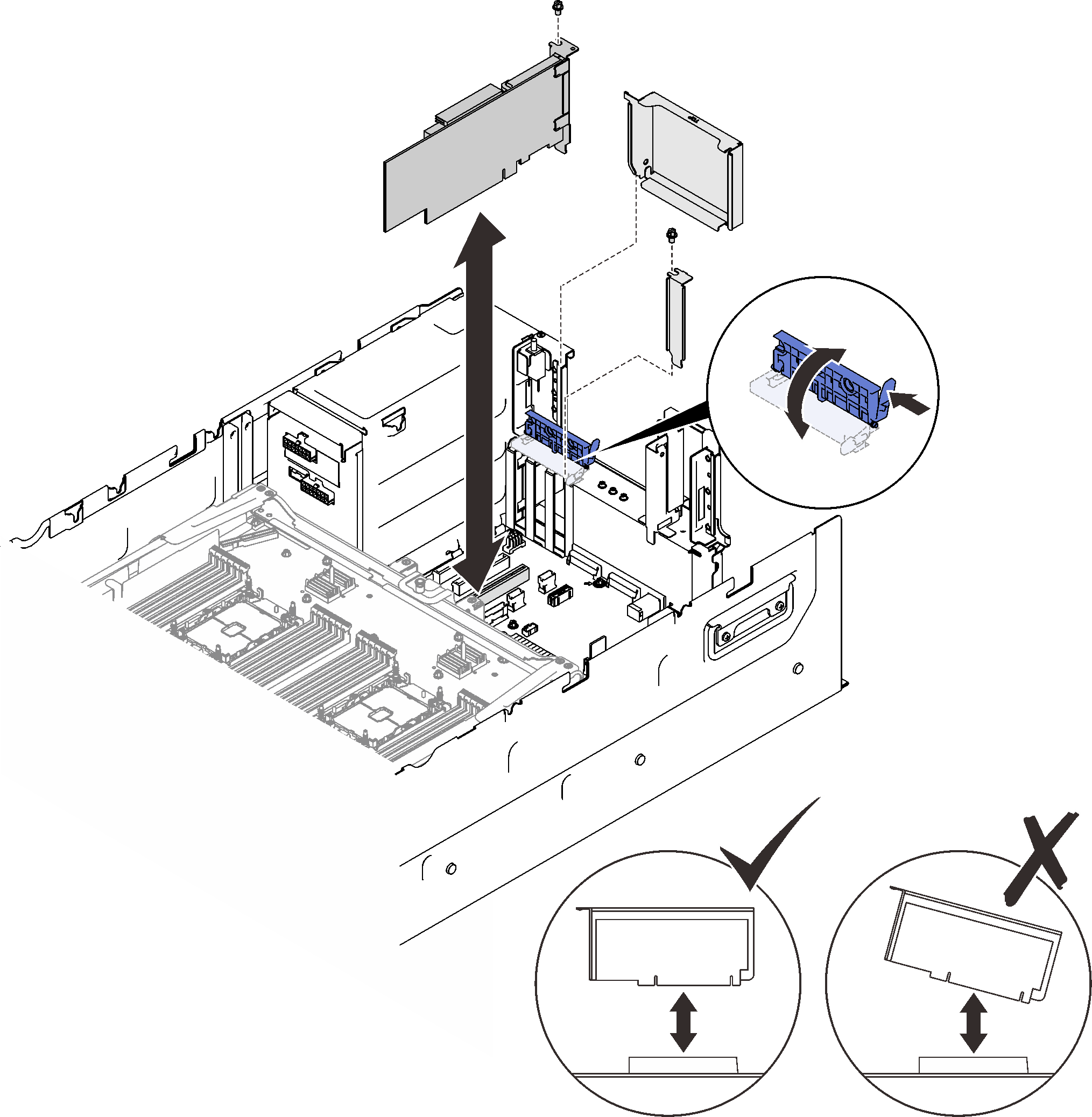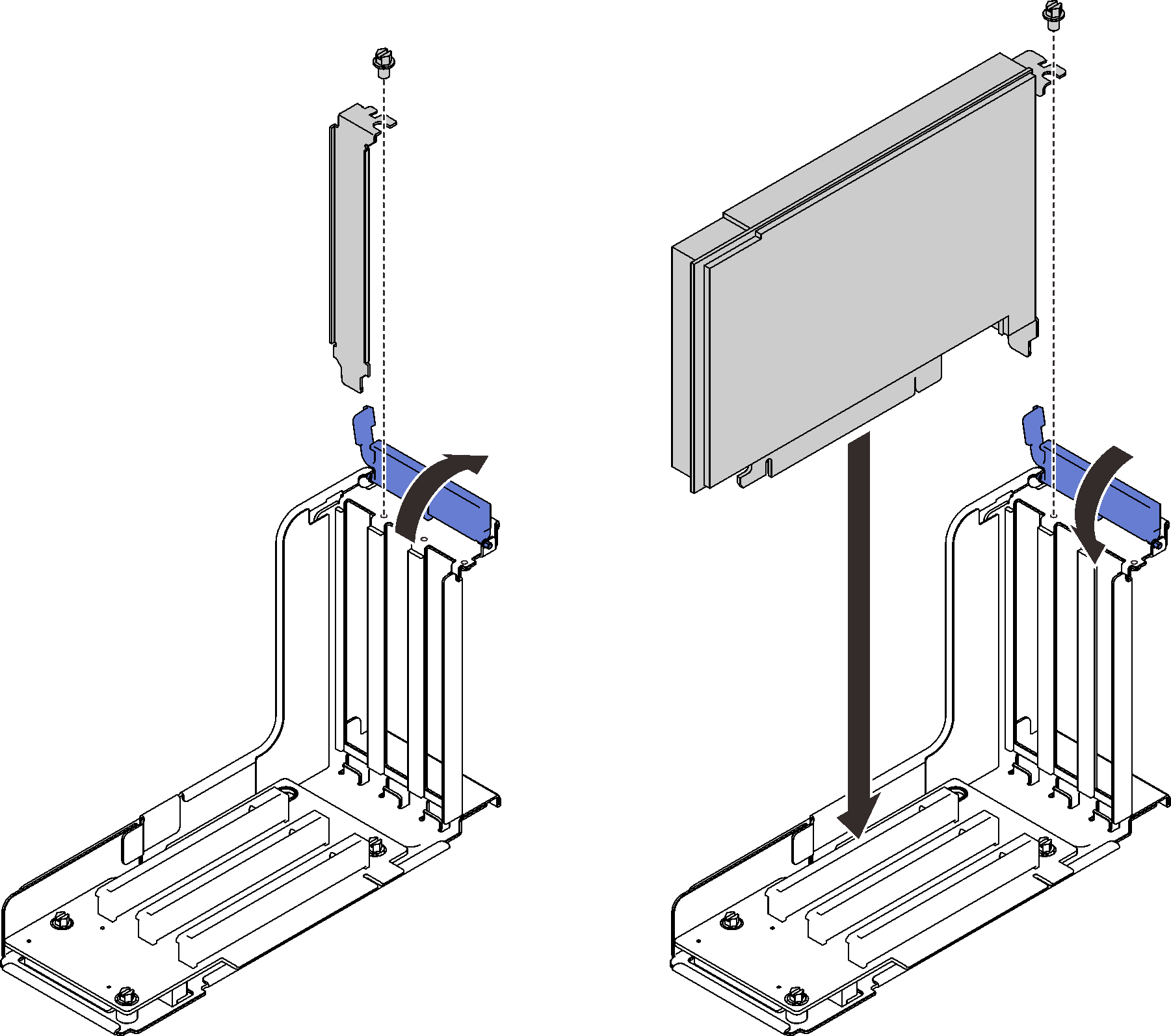安裝配接卡
請依照本節中的指示安裝配接卡。
關於此作業
小心
仔細檢閱安裝準則,確保工作時安全無虞。
將裝有元件的防靜電保護袋與伺服器上任何未上漆的金屬表面接觸;然後,從保護袋中取出元件,將它放在防靜電表面上。
註
- 以下配接卡必須安裝在 4U PCIe 擴充卡匣中。如需安裝指示,請參閱將配接卡安裝到 4U PCIe 擴充卡匣中。
- Nvidia Tesla V100
- Nvidia Tesla T4
- 1610-8p NVMe 交換器配接卡
- 以下配接卡必須安裝在 PCIe 擴充卡組件或 4U PCIe 擴充卡匣中。如需安裝指示,請參閱在 PCIe 擴充卡組件中安裝配接卡或將配接卡安裝到 4U PCIe 擴充卡匣中。
- ThinkSystem Broadcom 57454 10/25GbE SFP28 4 埠 PCIe 乙太網路配接卡
- ThinkSystem Broadcom 57454 10/25GbE SFP28 4 埠 PCIe 乙太網路配接卡 V2
- ThinkSystem Broadcom 57504 10/25GbE SFP28 4 埠 PCIe 乙太網路配接卡
將配接卡安裝在主機板上
程序
在 PCIe 擴充卡組件中安裝配接卡
程序
完成此作業後
- 如果已安裝以下任一配接卡,請安裝快閃電源模組(請參閱安裝快閃記憶體電源模組)。
- ThinkSystem RAID 930-8i 2GB 快閃記憶體 PCIe 12Gb 配接卡
- ThinkSystem RAID 930-16i 4GB 快閃記憶體 PCIe 12Gb 配接卡
- ThinkSystem RAID 930-8e 4GB 快閃記憶體 PCIe 12Gb 配接卡
- ThinkSystem RAID 940-8i 4GB 快閃記憶體 PCIe Gen4 12Gb 配接卡
- ThinkSystem RAID 940-8i 8GB 快閃記憶體 PCIe Gen4 12Gb 配接卡
- ThinkSystem RAID 940-16i 8GB 快閃記憶體 PCIe 12Gb 配接卡
- ThinkSystem RAID 940-32i 8GB 快閃記憶體 PCIe 12Gb 配接卡
繼續完成零件更換(請參閱完成零件更換)。
示範影片
提供意見回饋